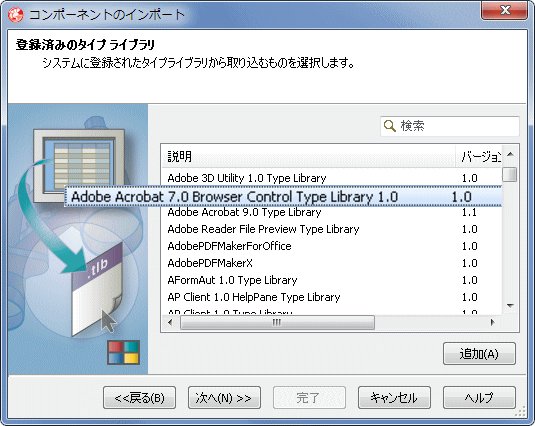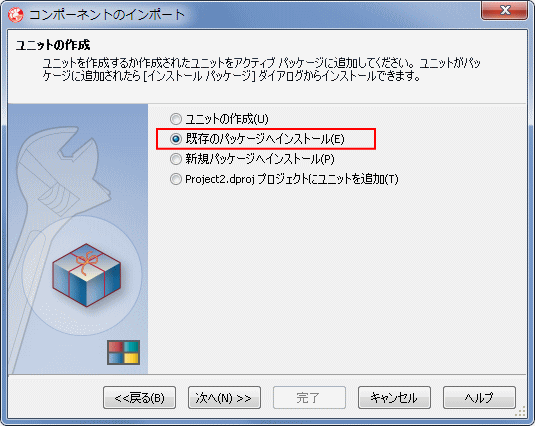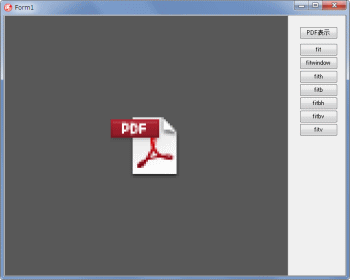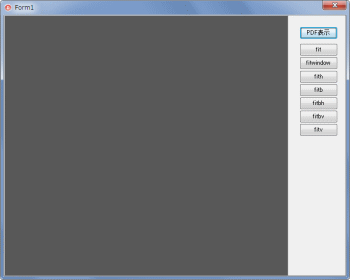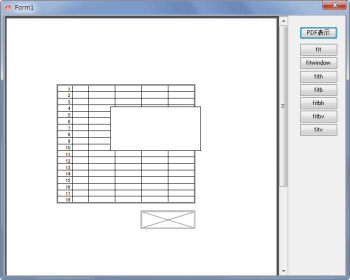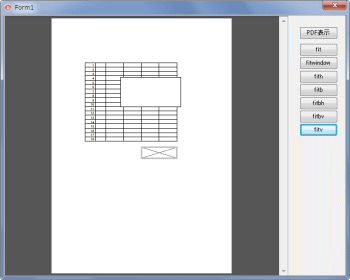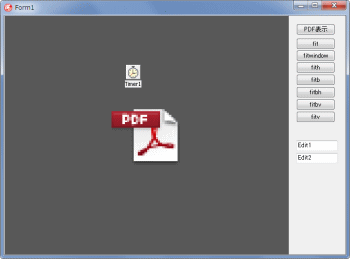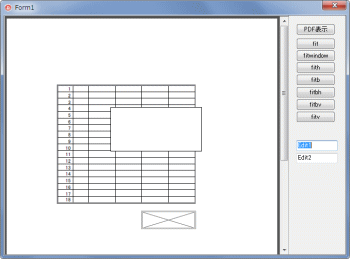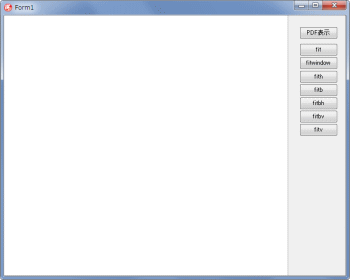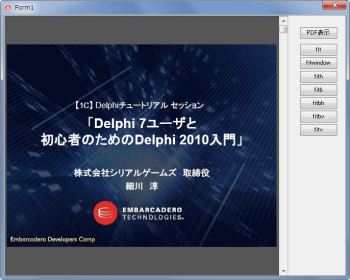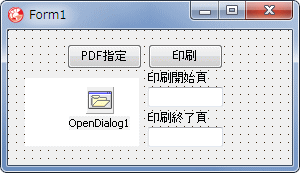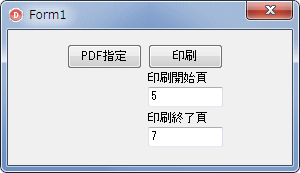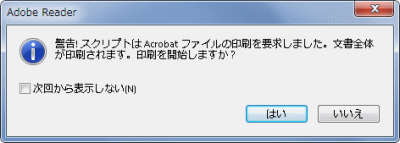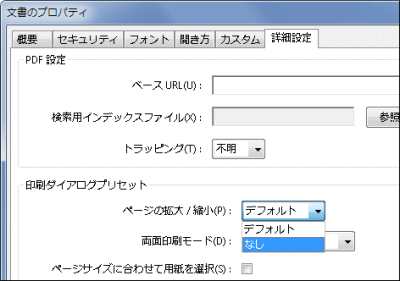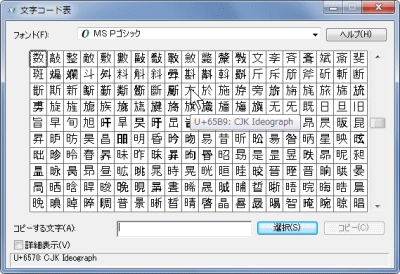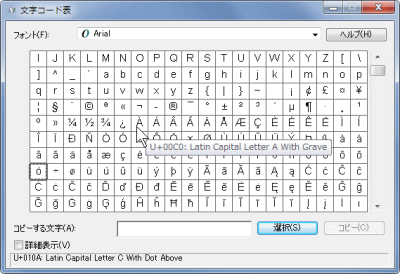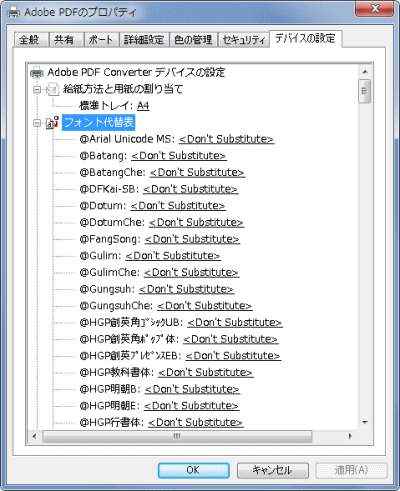Delphi Programming / Object Pascal Delphi サンプルプログラム集
720_PDF 文書のフォームへの表示と印刷と関連リンク
動作確認等
Windows 7 U64(SP1) + Delphi XE(UP1) Pro + Adobe Reader DC Adobe Reader DC のリリースは 2015年5月
720_Acrobat.zip [4,185 KB] 2018年08月08日版 (EXE 同梱,PDFMaker同梱)
2011年07月22日
構成を変更して,[03],[04],[06] を追加
動作確認環境の変更
2011年07月24日
TAcroPDF と直接関係ないのと,[722_PDF 文書の印刷] の記事を追加しているので,ShellExcute 関数による印刷のサンプルを削除
2014年02月18日
[722] [724] に掲載していた PDF 関係の参考リンクを,本ページにまとめた
2018年08月18日
EXE 終了時に発生する例外とメモリリーク対策のコードを添付の AcroPDFLib_TLB.pas に追加
Adobe Acrobat (アドビ アクロバット) の文書をフォームに表示して制御,また,コードで印刷するサンプルプログラムです.[タイプライブラリの取り込み] で,AcroPDF (AcroPDFLib_TLB.pas) をインストールしておく必要があります.
この Acrobat のコントロールはバージョンによって内部の API に変更があるようです (DLL 内の関数処理の変更).
システムに Adobe Acrobat がインストールされていない場合は AcroRd.dll を,インストールしている場合は,Acrobat.dll を使用して制御しているようです.したがって,Adobe Acrobat と Adobe Reader のバージョンが違っていると正常動作しません.
参考リンクの [AcroPDFLib.AxAcroPDF 一覧] に,本ページのサンプルで使用しているメソッド類の一覧と説明があります.
[コンポーネント],[コンポーネントのインポート] [ActiveX の取り込み] で取り込みます.
添付の AcroPDFLib_TLB.pas を使用する場合は,コンポーネントとしてインストールするか,以下の手順で作成したユニットファイルと置き換えてください.
下図の手順で作成した AcroPDFLib_TLB をそのまま使用して,EXE 終了時に例外が発生したりメモリリークが発生する時は,アプリの終了時に以下のような処理を実行してください.
copy code
procedure TForm1.FormCloseQuery(Sender: TObject; var CanClose: Boolean);begin if Assigned(AcroPDF1) then begin // 参照カウンタがインクリメントされていないようなので// 解放破棄操作される前に _AddRef しておくAcroPDF1.ControlInterface._AddRef;
end ;end ;
図1 [Adobe Acrobat 7.0 Browser Control Type Library 1.0] を選択
[タイプライブラリの取り込み] で [コンポーネントラッパーを作成] をチェック
図2 適当なパッケージにインストール
ここでは [既存のパッケージにインストール] としている
TAcroPDF コントロールを使用して Form 上に PDF 文書を表示します.
TAcroPDF (IAcroAXDocShim) のページ移動関係メソッド類
gotoFirstPage
gotoLastPage
gotoNextPage
gotoPreviousPage
setCurrentPage(n: Integer)
図3
左が TAcroPDF コントロール
右の一番上がファイル選択ダイアログ表示用
その下のボタン類は表示形式の切換用
図4
図5
図6
リスト2
copy code
unit AcrobatShowUnit;interface uses Windows, Messages, SysUtils, Classes, Graphics, Controls, Forms, Dialogs,
StdCtrls, OleCtrls, ExtCtrls, AcroPDFLib_TLB;
type TForm1 = class (TForm)
Panel1: TPanel;
Panel2: TPanel;
Button1: TButton;
Button2: TButton;
Button3: TButton;
Button4: TButton;
Button5: TButton;
Button6: TButton;
Button7: TButton;
Button8: TButton;
OpenDialog1: TOpenDialog;
PrintDialog1: TPrintDialog;
AcroPDF1: TAcroPDF;
procedure Button1Click(Sender: TObject);procedure Button2Click(Sender: TObject);private { Private 宣言 } public { Public 宣言 } end ;var Form1: TForm1;
implementation {$R *.DFM} // =============================================================================// ファイル選択ダイアログでPDFファイルを選択して表示// =============================================================================procedure TForm1.Button1Click(Sender: TObject);begin OpenDialog1.DefaultExt := 'PDF' ;
OpenDialog1.Filter := 'Acrobat PDFファイル|*.PDF' ;
OpenDialog1.Options := [ofReadOnly];
if OpenDialog1.Execute then begin Update;
AcroPDF1.LoadFile(OpenDialog1.FileName);
AcroPDF1.setShowToolbar(False);
end ;end ;// =============================================================================// 表示方式の変更// Button2からButton8までに共通使用のイベント// その他のメソッド(関数)類は,AcroPDFLib_TLB.pas内を参照// =============================================================================procedure TForm1.Button2Click(Sender: TObject);begin if not AcroPDF1.Visible then exit;if Sender = Button2 then AcroPDF1.setView('fit' );if Sender = Button3 then AcroPDF1.setView('fitwindow' );if Sender = Button4 then AcroPDF1.setView('fith' );if Sender = Button5 then AcroPDF1.setView('fitb' );if Sender = Button6 then AcroPDF1.setView('fitbh' );if Sender = Button7 then AcroPDF1.setView('fitbv' );if Sender = Button8 then AcroPDF1.setView('fitv' );end ;end .
フォーム表示開始時に PDF 文書を表示したい場合は,例えば次のように OnCreate イベントで PDF 文書を設定します.フォームの表示処理中である OnShow イベントで PDF 文書のファイルを指定しても表示できません.
copy code
procedure TForm1.FormCreate(Sender: TObject);var LPdfFilePath : string ;
begin LPdfFilePath := ExpandFileName('..\TestAcro.pdf' );
AcroPDF1.LoadFile(LPdfFilePath);
end ;procedure TForm1.FormShow(Sender: TObject);begin AcroPDF1.setView('fitv' );
end ;
03_ PDF 文書のフォームへの表示 - フォーカス制御
コントロールのフォーカスは,一般的には,意図的に操作しない限り変化しません.しかし,OLE オブジェクトを操作するとフォーカスが移動してしまう場合があります.今回の場合は PDF 文書を開いて表示する際に,PDF 文書にフォーカスが移動してしまいます.
このサンプルでは,ボタンクリックで,そのボタンにフォーカス移動しないように,TSpeedButton を使用しています.
図7
左が TAcroPDF コントロール
タイマーコンポーネントを配置
図8
リスト4
copy code
unit AcrobatShowUnit;interface uses Windows, Messages, SysUtils, Classes, Graphics, Controls, Forms, Dialogs,
StdCtrls, OleCtrls, ExtCtrls, AcroPDFLib_TLB, ComCtrls, ActiveX, Buttons;
type TForm1 = class (TForm)
Panel1: TPanel;
Panel2: TPanel;
OpenDialog1: TOpenDialog;
PrintDialog1: TPrintDialog;
AcroPDF1: TAcroPDF;
Edit1: TEdit;
Edit2: TEdit;
Timer1: TTimer;
SpeedButton1: TSpeedButton;
SpeedButton2: TSpeedButton;
SpeedButton3: TSpeedButton;
SpeedButton4: TSpeedButton;
SpeedButton5: TSpeedButton;
SpeedButton6: TSpeedButton;
SpeedButton7: TSpeedButton;
SpeedButton8: TSpeedButton;
procedure FormCreate(Sender: TObject);procedure AcroPDF1Enter(Sender: TObject);procedure Timer1Timer(Sender: TObject);procedure SpeedButton1Click(Sender: TObject);procedure SpeedButton2Click(Sender: TObject);private { Private 宣言 } AFocusControl : TWinControl;
public { Public 宣言 } end ;var Form1: TForm1;
implementation {$R *.DFM} // =============================================================================// フォーカスをセットするコントロールを指定// タイマーコンポ設定// このコードでは,フォームを表示した時のフォーカスコントロールはEdit1となる// =============================================================================procedure TForm1.FormCreate(Sender: TObject);begin AFocusControl := Edit1;
ActiveControl := AFocusControl;
Timer1.Enabled := False;
Timer1.Interval := 10 ;
end ;// =============================================================================// ファイル選択ダイアログでPDFファイルを選択して表示// クリックで,このフォーカス移動しないようにTSpeedButtonを使用// TSpeedButtonを使用しているので,ここでAFocusContolにそのコントロールを設定// しておけば,PDF表示後にそのコントロールにフォーカス移動可能// =============================================================================procedure TForm1.SpeedButton1Click(Sender: TObject);begin OpenDialog1.DefaultExt := 'PDF' ;
OpenDialog1.Filter := 'Acrobat PDFファイル|*.PDF' ;
OpenDialog1.Options := [ofReadOnly];
if OpenDialog1.Execute then begin Update;
AcroPDF1.LoadFile(OpenDialog1.FileName);
AcroPDF1.setShowToolbar(False);
Timer1.Enabled := True;
end ;end ;// =============================================================================// 表示方式の変更// SpeedButton2からSpeedButton8までに共通使用のイベント// クリックで,このフォーカス移動しないようにTSpeedButtonを使用// // その他のメソッド(関数)類は,AcroPDFLib_TLB.pas内を参照// =============================================================================procedure TForm1.SpeedButton2Click(Sender: TObject);begin if not AcroPDF1.Visible then exit;if Sender = SpeedButton2 then AcroPDF1.setView('fit' );if Sender = SpeedButton3 then AcroPDF1.setView('fitwindow' );if Sender = SpeedButton4 then AcroPDF1.setView('fith' );if Sender = SpeedButton5 then AcroPDF1.setView('fitb' );if Sender = SpeedButton6 then AcroPDF1.setView('fitbh' );if Sender = SpeedButton7 then AcroPDF1.setView('fitbv' );if Sender = SpeedButton8 then AcroPDF1.setView('fitv' );end ;// =============================================================================// フォーカス移動のためのタイマーイベント// PDF文書は,読み込み表示の際,PDF文書にフォーカス移動してしまうのでその対策// =============================================================================procedure TForm1.Timer1Timer(Sender: TObject);var hWindow :HWnd;
cName : array [0 ..MAX_PATH - 1 ] of char;
begin if Form1.Active then begin hWindow := Windows.GetFocus;
GetClassName(hWindow, cName, sizeof(cName));
if cName = 'AVL_AVView' then begin if not AFocusControl.Focused then Windows.SetFocus(AFocusControl.Handle);end ;end ;end ;// =============================================================================// PDFをクリックしたらPDFをキーやマウスで操作可能にするため,タイマーをOFF// これがない場合(タイマーイベントが有効な場合)は,PDF文書のページ移動は,ス// クロールバーのマウス操作.あるいは,操作用のコードでのみ可能となる// =============================================================================procedure TForm1.AcroPDF1Enter(Sender: TObject);begin Timer1.Enabled := False;
end ;end .
04_ PDF 文書のフォームへの表示 - TWebBrowser で表示
TWebBrowser に PDF 文書を表示するサンプルコードです.
図9
図10
リスト5
copy code
unit AcrobatShowUnit;interface uses Windows, Messages, SysUtils, Classes, Graphics, Controls, Forms, Dialogs,
StdCtrls, OleCtrls, ExtCtrls, AcroPDFLib_TLB, SHDocVw;
type TForm1 = class (TForm)
Panel1: TPanel;
Panel2: TPanel;
Button1: TButton;
Button2: TButton;
Button3: TButton;
Button4: TButton;
Button5: TButton;
Button6: TButton;
Button7: TButton;
Button8: TButton;
OpenDialog1: TOpenDialog;
PrintDialog1: TPrintDialog;
WebBrowser1: TWebBrowser;
procedure Button1Click(Sender: TObject);procedure Button2Click(Sender: TObject);private { Private 宣言 } public { Public 宣言 } end ;var Form1: TForm1;
implementation uses ComObj;{$R *.DFM} // =============================================================================// ファイル選択ダイアログでPDFファイルを選択して表示// =============================================================================procedure TForm1.Button1Click(Sender: TObject);begin OpenDialog1.DefaultExt := 'PDF' ;
OpenDialog1.Filter := 'Acrobat PDFファイル|*.PDF' ;
OpenDialog1.Options := [ofReadOnly];
if OpenDialog1.Execute then begin Update;
// about:blankは表示のクリアとしても利用できるWebBrowser1.Navigate('about:blank' );
WebBrowser1.Navigate(OpenDialog1.FileName);
end ;end ;// =============================================================================// 表示方式の変更// Button2からButton8までに共通使用のイベント// その他のメソッド(関数)類は,AcroPDFLib_TLB.pas内を参照// =============================================================================procedure TForm1.Button2Click(Sender: TObject);var AcroPDF : IAcroAXDocShim;
begin if WebBrowser1.Document = nil then exit;AcroPDF := (WebBrowser1.Document as IAcroAXDocShim);
if Sender = Button2 then AcroPDF.setView('fit' );if Sender = Button3 then AcroPDF.setView('fitwindow' );if Sender = Button4 then AcroPDF.setView('fith' );if Sender = Button5 then AcroPDF.setView('fitb' );if Sender = Button6 then AcroPDF.setView('fitbh' );if Sender = Button7 then AcroPDF.setView('fitbv' );if Sender = Button8 then AcroPDF.setView('fitv' );end ;end .
ツールバーを非表示にしたければ,例えば以下のように OnDocumentComplete イベントを利用します.
procedure TForm1.WebBrowser1DocumentComplete(ASender: TObject;const pDisp: IDispatch; var URL: OleVariant);var AcroPDF : IAcroAXDocShim;
begin if WebBrowser1.Document = nil then exit;if UpperCase(ExtractFileExt(URL)) <> '.PDF' then exit;AcroPDF := (WebBrowser1.Document as IAcroAXDocShim);
AcroPDF.setShowToolbar(False);
end ;
05_ PDF 文書の印刷 - ページ範囲を指定して印刷
ページ範囲を指定して印刷するサンプルです.TAcroPDF コントロールまたは IAcroAXDocShim インターフェイスのオブジェクトでは,PDF文書を非表示にしてしまうと印刷できません.そこで,ここでは表示サイズを,1 × 1 というサイズにして,見掛け上,非表示の状態にしています.
このサンプルプログラムでは,印刷終了前にフォームを閉じてしまうと,印刷も途中で終了してしまいます.印刷の終了を検出したい場合は,[722_PDF 文書の印刷] を参考にしてください.
TAcroPDF (IAcroAXDocShim) の印刷関係メソッド類
Print
printWithDialog
printPages(from: Integer; to_: Integer)
printPagesFit(from: Integer; to_: Integer; shrinkToFit: WordBool)
printAll
printAllFit(shrinkToFit: WordBool)
図11
図12
[印刷] ボタンが使用可能になる
TWebBrowser のサイズが 1 X 1 なので,実際には PDF は見えない
[印刷] ボタンをクリックすると,下図のようなダイアログが現れます.このダイアログのテキストに [文書全体が印刷されます] と書いてありますが,実際には指定した頁だけが印刷されます.
図13
警告ダイアログが表示される
文書全体となっているが,実際には指定頁だけ印刷する
図14
ページの拡大/縮小が [なし] でない場合,印刷出力用紙が期待通りにならないことがある
リスト6
copy code
unit AcrobatPrintUnit;interface uses Windows, Messages, SysUtils, Classes, Graphics, Controls, Forms, Dialogs,
StdCtrls, OleCtrls, ExtCtrls, AcroPDFLib_TLB, SHDocVw;
type TForm1 = class (TForm)
OpenDialog1: TOpenDialog;
Button1: TButton;
Button2: TButton;
WebBrowser1: TWebBrowser;
LabeledEdit1: TLabeledEdit;
LabeledEdit2: TLabeledEdit;
procedure WebBrowser1DocumentComplete(ASender: TObject;const pDisp: IDispatch; var URL: OleVariant);procedure Button1Click(Sender: TObject);procedure Button2Click(Sender: TObject);procedure FormShow(Sender: TObject);private { Private 宣言 } public { Public 宣言 } end ;var Form1: TForm1;
implementation {$R *.DFM} // =============================================================================// 初期設定// =============================================================================procedure TForm1.FormShow(Sender: TObject);begin // PDF文書を非表示にすると印刷できないので,事実上非表示に近い大きさにするWebBrowser1.Height := 1 ;
WebBrowser1.Width := 1 ;
Button2.Enabled := False;
// 印刷ページ範囲を設定LabeledEdit1.Text := '5' ;
LabeledEdit2.Text := '7' ;
end ;// =============================================================================// ファイル選択ダイアログでPDFファイルを選択して表示// =============================================================================procedure TForm1.Button1Click(Sender: TObject);begin OpenDialog1.DefaultExt := 'PDF' ;
OpenDialog1.Filter := 'Acrobat PDFファイル|*.PDF' ;
OpenDialog1.Options := [ofReadOnly];
if OpenDialog1.Execute then begin Update;
WebBrowser1.Navigate(OpenDialog1.FileName);
end ;end ;// =============================================================================// [印刷]ボタン// LastPage < FirstPageの時は逆順印刷になる// 印刷開始ページと終了ページがPDF文書のページ数を超える場合は全ページ印刷// AcroPDFLib_TLBには,ページ数取得の関数はないので注意// =============================================================================procedure TForm1.Button2Click(Sender: TObject);var AcroPDF : IAcroAXDocShim;
FirstPage : Integer;
LastPage : Integer;
begin if WebBrowser1.Document = nil then exit;AcroPDF := (WebBrowser1.Document as IAcroAXDocShim);
FirstPage := StrToInt(LabeledEdit1.Text);
LastPage := StrToInt(LabeledEdit2.Text);
AcroPDF.printPages(FirstPage, LastPage);
end ;// =============================================================================// 文章をロードしたら印刷ボタンを使用可能にする// このイベント発生時,文書が完全に表示完了となっているわけではない// =============================================================================procedure TForm1.WebBrowser1DocumentComplete(ASender: TObject;const pDisp: IDispatch; var URL: OleVariant);begin if WebBrowser1.Document = nil then exit;if UpperCase(ExtractFileExt(URL)) <> '.PDF' then exit;Button2.Enabled := True;
end ;end .
06_ PDF 文書の作成や操作関係の参考リンク - Adobe サイト関係
アドビ社の PDF 関係へのリンクです.PDF文書の作成や操作は,基本的には,Adobe Reader あるいは Adobe Acrobat が開発環境にも実行環境にも必要です.これは,ワードやエクセルがインストールされていない環境では,基本的には,それらの操作ができないのと同じです.
07_ PDF 文書の作成や操作関係の参考リンク - Adobe サイト以外
PDF の操作関係のコンポーネント類またはライブラリ等の紹介です.
これらのほとんどは PDF 文書の作成,レンダリング用です.PDF 文書作成や PDF 文書の編集等に使用します.PDF 文書の表示や印刷には,Adobe Acrobat または Adobe Readerが必要です.
Delphi 用のオープンソースの Synopse PDF engine 関係のリンクです.2015年10月30日現在のバージョンは 1.18 で,Delphi 10 Seattle 対応です.GitHub からもタウンロードできます.
Delphi 10 Seattle で ORM を利用しなければ,コンポーネントとしてのインストールは必要ありません.uses に SynPdf を追加して使用します.
以下は papy's さんのサイトの PDF 関係のリンクですが,Acrobat 6 以降には未対応です.
08_ PDF 文書の作成や操作関係の参考リンク - 仮想プリンタドライバ
上の記事で紹介しているものと少し主旨が違いますが,以下のツールは仮想プリンタドライバとして動作します.Adobe Acrobat をインストールすると,プリンタドライバの Adobe PDF がインストールされます.これと同じような使い方ができます.
09_ Adobe Acrobat または Adobe Reader がない環境での印刷
例えば,上で紹介しているコンポーネント等を使用する方法があります.その場合,ActiveX, COM オブジェクト等で提供されているものは,DLL 等の登録が必要です.
Adobe 社では,PDF 文書の仕様を,数 100 ページに及ぶ文書で公開しています.その仕様にしたがって印刷のプログラムを作成することも考えられます.ただし,かなりの根性が必要でしょう.
function TDebenuPDFLibrary1015.LoadFromFile(FileName, Password: WideString): Integer; function TDebenuPDFLibrary1015.PrintDocument(PrinterName: WideString; StartPage, EndPage, Options: Integer): Integer;
10_ FastReport 等のレポート作成ツールによる PDF 文書の作成
レポート作成ツール FastReport の TfrxPDFExport コンポーネントを使用すると,作成したレポートを PDF 文書として保存できます.Delphi XE2 の場合,
TfrxPDFexport は,[FastReport 4 exports] タブにあります.
QuickReport V5 Pro 版にも PDF 文書の出力用の TQRPDFDocumentFilter コンポーネントや,エクセル,ワード文書への出力用のコンポーネントがありますが,日本語の処理はできないようです.
PDF 文書作成の際,文字列に日本語を使用する場合,日本語が使用可能なフォントを使用するようにします.また,TFont.CharSet にも注意が必要です.
Windows には「代替フォント」の機能があります.Delphi では,Charset に DEFAULT_CHARSET を指定すると,指定したフォントで表示できない場合,別のフォントで表示します.実際には,他の Charset でも代替フォントが使われるようですが,筆者には,その規則性についての知識はありません.
ベンダから提供されている特殊な文字,フォントで提供されているバーコード類があります.
PDF 作成の際,フォントを埋め込めば,そのフォントがインストールされていない環境でも正常に表示されますが,PDF 文書ファイルのサイズは大きくなります.また,フォントを埋め込んだ文書を配布することについては,フォントの著作権も関係してきます.
図15
図16
日本語は表示できない
リストにも現れない.つまり選択できない
これが本来の [フォント] の仕様
図17
ほんどが代替なしであるが,一部のフォントで代替設定がある
システムにインストールされているフォントであれば,代替フォントを使用する必要はないが,別のフォントで出力するように設定することもできる
12_ Haru Free PDF library ( libHaru - PDF 文書作成用ライブラリ)
ダウンロードファイルに Haru Free PDF library を添付しています.
関数類の使用方法については,以下のリンクを参考にしてください.これらの記事には,Version 2.0.8 以後に追加された関数類の説明はありません.